¿Cómo se solucionan los errores de fragmentos en Minecraft?
Publicado: 2022-10-19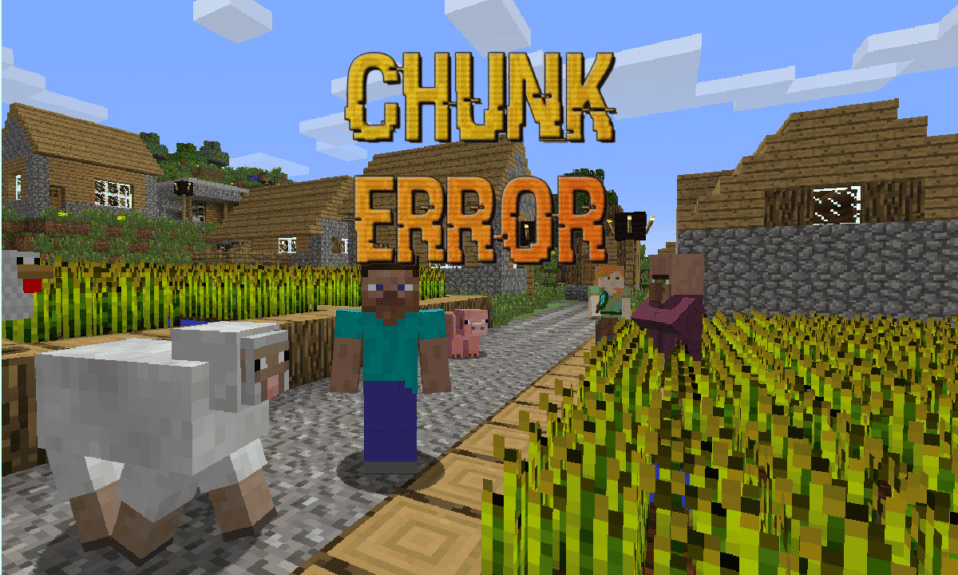
Minecraft es un juego fantástico para transformar tu imaginación en un mundo virtual. Sin embargo, es irritante ver tu mundo de Minecraft roto o ciertas partes de las imágenes incorrectas. Nadie quiere jugar un juego con fallas, especialmente visualmente, que es el aspecto más importante de cualquier juego digital. Si también estás lidiando con el mismo problema, estás en el lugar correcto. No te preocupes por el mundo que has creado, se puede restaurar a su estado original. Aquí te traemos una guía perfecta que te ayudará a corregir errores de fragmentos en Minecraft. Quédese hasta el final, intentaremos responder sus preguntas y errores con respecto a los fragmentos de Minecraft, qué los causa y si los errores de fragmentos son raros en la consulta de Minecraft.

Contenido
- ¿Cómo se solucionan los errores de fragmentos en Minecraft?
- ¿Qué es un error de fragmento?
- ¿Son raros los errores de fragmentos en Minecraft y qué los causa?
- Método 1: recargar trozos de Minecraft
- Método 2: cerrar la aplicación de Minecraft correctamente
- Método 3: use el comando F3 para corregir errores de gráficos
- Método 4: desinstalar modificaciones innecesarias
- Método 5: eliminar el mundo de Minecraft del mismo nombre
- Método 6: liberar espacio
- Método 7: Restablecer fragmentos de Minecraft
- Método 8: Establecer gráficos de alto rendimiento para Minecraft
- Método 9: reinstalar Minecraft
¿Cómo se solucionan los errores de fragmentos en Minecraft?
Minecraft está hecho de trozos. Cada bloque cuadrado del cielo, criatura, tierra y agua está hecho de trozos. Cuando cargas el mundo, estos mandriles de 16 x 16 se cargan y casi todo en Minecraft está hecho de ellos.
¿Qué es un error de fragmento?
Los errores de fragmentos en los juegos de Minecraft son los bloques visuales dañados que no coinciden con el mundo existente. Por ejemplo, habrá ciertos bloques repetitivos con gráficos inapropiados o una forma de terreno completamente diferente con diferentes formas y colores que no coinciden con el existente.
¿Son raros los errores de fragmentos en Minecraft y qué los causa?
Hay dos factores que pueden provocar errores de tirada, corrupción de archivos del juego debido a un error humano o un error interno del sistema, y otras aplicaciones que interfieren con él. ¿Son raros los errores de fragmentos en Minecraft? Depende de cómo se mantenga el juego y el dispositivo. Hay algunas razones detrás de los errores de fragmento:
- El juego se bloqueó y no se guardó correctamente.
- Múltiples mundos con el mismo nombre entremezclan ambos mundos.
- No cerré bien el juego
- Poco almacenamiento en disco duro
- Debido a cualquier aplicación conectada de terceros
- Un nuevo mundo en clientes/lanzadores obsoletos o corruptos
- Debido al mundo grande y expandido
Entonces, la razón principal detrás del error de fragmento es porque el archivo no se guarda correctamente. Hemos ideado las siguientes técnicas sencillas para corregir errores de fragmentos y evitarlos en el futuro.
Método 1: recargar trozos de Minecraft
Para cualquier error de fragmento, lo primero que puede hacer es volver a cargar los fragmentos. Para hacerlo, simplemente debe abandonar el mundo o el servidor, cerrar sesión en Minecraft y cerrar la aplicación. Luego, inicie Minecraft nuevamente e inicie sesión nuevamente en su cuenta, lo que recargará todo el mandril automáticamente.
Método 2: cerrar la aplicación de Minecraft correctamente
Como se mencionó anteriormente, una de las razones principales detrás del error de fragmento se debe al cierre incorrecto de la aplicación Minecraft, que no guarda el archivo mundial correctamente. Asegúrese de que cada vez que cierre la aplicación Minecraft, presione la tecla Esc y haga clic en Guardar y salir .

Método 3: use el comando F3 para corregir errores de gráficos
Se puede realizar otro método para recargar los fragmentos de Minecraft usando los comandos del botón F3. Con este método, no necesita salir de la aplicación o salir de los servidores, los fragmentos se recargarán mientras juega. Aquí está la tecla de método abreviado para recargar fragmentos, así como otros métodos abreviados útiles para corregir y personalizar otros elementos gráficos:
Nota : estos métodos abreviados de teclado son compatibles con la edición de Java. Ninguno de estos es compatible con Bedrock Edition ni con ninguna otra consola de juegos. Siga los pasos del primer método para recargar los fragmentos en la edición Bedrock.
- Tecla Fn + A : vuelve a cargar los fragmentos.
- Tecla Fn + S : recarga todos los recursos de la web.
- Tecla Fn + T : recarga la textura.
- Tecla Fn + F : aumenta la distancia de renderizado y dibujo.
- Tecla Fn + G : activa y desactiva el borde del trozo en el mundo.
- Tecla Fn + B : cambia los hitboxes de la mafia.
- Tecla Fn + D : borra el historial de chat.
- Tecla Fn + N : cambia entre un espectador y un creador.
Lea también: ¿Qué significa el código de error 1 en Minecraft? Como arreglarlo
Método 4: desinstalar modificaciones innecesarias
Como sabe, los errores de fragmentos no son raros en Minecraft, ya que depende de cómo lo use. Minecraft Mods o modificaciones permiten a los usuarios modificar o alterar cualquier cosa en el mundo de Minecraft. Con mods, puedes cambiar el tema del mundo, diseñar, agregar o cambiar criaturas y las posibilidades son infinitas. Sin embargo, cuanto más cambie con las modificaciones, mayor será la posibilidad de errores de fragmentos y fallas. Entonces, para corregir el error de fragmento, desinstale todas las modificaciones innecesarias y vea si el error se resolvió. Haz lo siguiente:
1. Presione las teclas Windows + R juntas para abrir el cuadro de diálogo Ejecutar .
2. Escribe %appdata%\.minecraft\ y presiona la tecla Enter .

3. Haga doble clic en la carpeta de versiones para abrirla.

4. Seleccione la carpeta de la versión de mods y simplemente elimínela presionando la tecla Eliminar .

5. Vuelva a iniciar Minecraft y vea si se resolvió el error de fragmento.
Método 5: eliminar el mundo de Minecraft del mismo nombre
Otra razón detrás del error de fragmento se debe al mismo nombre exacto de dos mundos diferentes. Si el juego falla o por cualquier otro motivo, reinicia Minecraft y crea un nuevo mundo con un nombre que ya se usó en otro mundo, lo que puede causar fácilmente un error de fragmento. Como conducirá a la confusión del sistema y los archivos más antiguos pueden mezclarse con los nuevos y, por lo tanto, se enfrenta a un error de fragmento. Por lo tanto, elimine el mundo con el mismo título de nombre o cambie el nombre. Haz lo siguiente para eliminar un mundo en Minecraft:
Nota : Los siguientes pasos se realizan en Minecraft para la edición de Windows. Los pasos pueden diferir ligeramente en otras ediciones.
1. Inicie Minecraft .
2. Haga clic en Reproducir .

3. Haga clic en el icono del lápiz junto al título del mundo.

4. Desplácese hasta la parte inferior y haga clic en Eliminar mundo .

5. Finalmente, haga clic en Eliminar para confirmar la solicitud.

6. Si no desea eliminar el mundo, puede optar por cambiar el nombre del mundo. En la misma ventana, después de hacer clic en el ícono Lápiz , cambie el título del Nombre del mundo.
Lea también: 6 formas de corregir el error de Minecraft No se puede guardar la descarga
Método 6: liberar espacio
Si su sistema se ejecuta con poco almacenamiento, es posible que no haya suficiente memoria para que Minecraft almacene los archivos de fragmentos de su mundo. Y por lo tanto, se producirá el error de mandril. Por lo tanto, siempre asegúrese de que su sistema tenga una cantidad suficiente de espacio libre para que las aplicaciones y los juegos funcionen sin problemas y sin errores. Para liberar espacio de almacenamiento, puede eliminar todos los archivos innecesarios. Para obtener espacio adicional, también puede eliminar los archivos temporales, que se acumulan automáticamente en su sistema. Realice estos sencillos pasos para eliminar archivos temporales:
1. Presione las teclas Windows + I juntas para abrir la Configuración .
2. Vaya a Configuración del sistema .

3. Luego vaya a la pestaña Almacenamiento y haga clic en Archivos temporales .


4. Seleccione los archivos y haga clic en Eliminar archivos .

También puede leer nuestra guía sobre 10 formas de liberar espacio en el disco duro en Windows 10. Si este método no resuelve el error de fragmento, pruebe los otros métodos que se enumeran a continuación.
Método 7: Restablecer fragmentos de Minecraft
Si su mundo es bastante grande y enfrenta errores de fragmentos, pruebe este método para restablecer los fragmentos. Para esto, necesitará una herramienta de terceros, llamada MCA Selector. Esto funcionará en la edición Java de Minecraft, y para la versión Bedrock, hay una herramienta diferente llamada Amulet. Siga estos pasos para restablecer fragmentos:
Nota: asegúrese de hacer una copia de seguridad de sus archivos del mundo de Minecraft antes de comenzar el procedimiento para evitar pérdidas.
1. Visite la página de MCA Selector GitHub, desplácese hacia abajo y haga clic en Descargar versión 2.1 (instalador de Windows).

2. Vaya a su carpeta de descargas y haga doble clic en el archivo MCA_Selector_Setup.exe .

3. Siga las instrucciones en pantalla para completar el proceso de instalación.
4. Inicie la aplicación MCA Selector y haga clic en Archivo y luego seleccione Mundo abierto .

5. Esto lo llevará a la ventana de archivos de datos de la aplicación Minecraft. Ahora seleccione la región que desea restablecer. Y luego haga clic en Seleccionar carpeta .

6. Ahora verá el mapa completo de su mundo, seleccione la región que desea restablecer haciendo clic en la cuadrícula, luego haga clic en Selección y haga clic en Eliminar fragmentos seleccionados .
Nota : siempre haga una copia de seguridad de sus archivos mundiales antes de realizar cualquier cambio, ya que eliminará algunas de sus creaciones en la región seleccionada.
7. Finalmente, haga clic en Aceptar .
Después de eso, verá que las cuadrículas seleccionadas se volverán negras. Ahora, cuando reinicies el mundo la próxima vez, se regenerará automáticamente.
Lea también: Arreglar el servidor de Minecraft no puede seguir el ritmo
Método 8: Establecer gráficos de alto rendimiento para Minecraft
Este método no está directamente relacionado con el error de chuck, pero a veces puede tener un impacto en las imágenes de los juegos debido a la escasez de recursos gráficos. Simplemente configure gráficos de alto rendimiento para aplicaciones específicas utilizando la configuración integrada de Windows. Siga los siguientes pasos para corregir errores de fragmentos en Minecraft.
1. Navegue a la configuración del sistema .

2. Vaya a la pestaña Pantalla , desplácese hacia abajo y haga clic en Configuración de gráficos .

3. Luego, en el menú desplegable Elija una aplicación para configurar las preferencias, seleccione la aplicación Microsoft Store .

4. Después de eso, haga clic en Seleccionar una aplicación .

5. Y selecciona Minecraft .

6. Haga clic en Agregar y luego haga clic en Opciones .

7. Elija la opción Alto rendimiento y haga clic en Guardar .

8. Además, es recomendable mantener siempre las preferencias de la batería en el Mejor rendimiento mientras juegas. Haga clic en el icono de la batería y mueva el control deslizante hacia el lado de Mejor rendimiento .

Lea también: Repare la pantalla negra de Minecraft en Windows 10
Método 9: reinstalar Minecraft
Si ha probado todos los métodos y aún no puede corregir errores de fragmentos en Minecraft. Es posible que haya un error o que los archivos de la aplicación de Minecraft se hayan dañado. Entonces, su última opción es desinstalar completamente Minecraft y reinstalarlo desde Microsoft Store, o puede probar un enfoque diferente y descargarlo desde Minecraft Launcher. Llevar a cabo las siguientes acciones:
1. Presione la tecla de Windows , escriba Aplicaciones y funciones y haga clic en Abrir .

2. Desplácese hacia abajo, seleccione Minecraft y haga clic en Desinstalar .

3. Ahora, haga clic en Desinstalar nuevamente para confirmar el mensaje y reinicie su PC una vez que haya desinstalado Minecraft .
4. Vaya al sitio web oficial de descarga de Minecraft.
5. Ahora, haga clic en Descargar para Windows 7/8 en ¿NECESITA UN SABOR DIFERENTE? menú como se muestra.

6. Ahora, haga clic en el archivo de instalación para instalar la aplicación.

7. Haga clic en el botón Siguiente en la ventana de configuración de Microsoft Launcher .

8. Luego, haga clic en el botón Siguiente después de elegir la Carpeta de destino .

9. Finalmente, haga clic en el botón Instalar .

Preguntas frecuentes (FAQ)
P. ¿Cuál es el mejor dispositivo para jugar Minecraft?
Respuesta Minecraft es un juego multiplataforma que se puede jugar en casi cualquier dispositivo, incluidas PC, teléfonos inteligentes y tabletas con Android e iOS, y consolas de juegos. Aún así, la mejor plataforma para jugar Minecraft es una PC con soporte para mouse y teclado. Para una opción portátil, un iPad es perfecto, ya que ofrece buenos FPS, soporte táctil y una pantalla más grande.
P. ¿Minecraft está disponible en realidad virtual?
Respuesta Oficialmente, la versión de Minecraft Bedrock se puede jugar en Realidad Virtual. Se puede jugar en la mayoría de los dispositivos de realidad virtual, como Oculus, Amazon Fire y Play Station, así como en Windows 10. Explora Minecraft en realidad virtual para obtener más información.
Recomendado:
- Códigos Roblox Super Golf: Canjear ahora
- Corrección No se puede ubicar el inicio de sesión en Hypixel Minecraft Server and Maps
- Los 27 mejores sitios web gratuitos de alojamiento de servidores de Minecraft modificados
- Arreglar el código de salida 0 Minecraft en Windows 10
Esperamos que esta guía haya sido útil y que haya podido resolver todas sus consultas sobre si los errores de fragmentos son raros en Minecraft y cómo se solucionan los errores de fragmentos en Minecraft . Háganos saber qué método funcionó mejor para usted. Si tiene alguna consulta o sugerencia con respecto a cualquier consulta relacionada con la tecnología, no dude en dejarla en la sección de comentarios a continuación.
